- Amazon audible:2ヶ月間99円!
期間:12/12まで - Kindle Unlimited:3ヶ月99円で200万冊以上読み放題!
- Amazon Music Unlimited:3ヶ月無料で聴き放題
レビュー|電動昇降デスク FLEXISPOT E7Hは配線整理がよりしやすくなったスタンディングデスク

- スタンディングデスク「FlexiSpot E7H」の特徴
- FlexiSpot E7Hのメリット・デメリット
- FlexiSpot E7Hの組み立て方法
- FlexiSpot E7とE7Hの比較
こんにちは、2023年もテレワークが続く見通しのあおい(@tolkoba)です。
テレワークが浸透した会社では、家から一歩も出ない日がある人も多いのではないでしょうか。
デスクワークで運動不足にお悩みのあなた。立って作業するだけでも大きく違いますよ。
今回紹介するのは電動昇降デスクで有名なFlexiSpotから新発売の「FlexiSpot E7H」。
従来のスタンディングデスクとしての機能はそのままに、堅牢性や安定性を向上。
また、ケーブルトレイや配線整理のためのアクセサリーもついて、よりデスクを美しくキレイに整理できるようになりました。
というわけでこの記事では、「FlexiSpot E7H」についてメリット・デメリットをふまえて徹底的にレビューしていきます。

- ワンタッチで自動昇降できる
- 障害物検知搭載で子どもがいても安心
- 昇降範囲が広い
- コの字型でスッキリしたデザイン
- 耐荷重160kgの安定性
- ケーブルトレイが標準装備
- 配線整理や掃除がラク
- 総重量が33kg超え
- ポートがUSB-A
FlexiSpot E7Hの製品仕様・特徴
製品仕様
| 項目 | 仕様 |
|---|---|
| 昇降範囲 | 63.5〜128.5cm |
| 足段階 | 3段階 |
| 重量 | 34.9kg |
| 耐荷重 | 160kg |
| 昇降速度 | 40mm/s |
| 天板サイズ | 幅:1200-2000mm 奥行:600-800mm 厚み:18-25mm |
| カラー | ブラック/ホワイト |
特徴
FlexiSpot E7Hは、電動昇降するデスク。今製品ではさらに安定性と堅牢性を向上させることで、より使いやすくなっています。

FlexiSpot E7Hの主な特徴はこちら。
- 差しこみ式デザイン
支柱を差しこみ式にして安定性を確保 - 大型フットパッド
従来よりも大きいパッドを採用し安定性と滑りを抑制 - デュアルクロスビーム
従来のビーム構造よりも剛性・安定性に優れている - 3段階ピラミッド型
脚フレームを3段階にすることで安定性と昇降スピードを向上 - 長めのデスク脚
従来よりも長めに設計することで安定性を向上 - 耐荷重160kg
SPCCスチールを採用し、耐久性・耐荷重を確保 - コの字型の脚となだらかなデザイン
壁の側面に配置できるすっきりとしたデザインでスペースを最大限に活用 - ケーブルマネジメント
デスク周りを整理しやすいケーブルトレイ、カバー、クリップが付属
FlexiSpot E7Hの組み立て方法
FlexiSpot E7Hの組み立て方法を説明します。

- ビーム
- 昇降支柱x2
- 脚x2
- サポートプレート(左)x1
- サポートプレート(右)x1
- ケーブルカバーx1
- ケーブルトレーホルダーx1
- ケーブルトレーx1
- 電源コードx1
- T型レンチx1
- アジャスターx4
- ケーブルクリップx1
- 両面用ファスナーx1
- USBハブ搭載コントローラーx1
- コントローラー用ビスx2
- 4×4レンチx1
実際には男1人で組み立てしていますが、重たい部品を扱うため、女性1人ではかなり大変です。誰かに手伝ってもらうことをおすすめします。
組み立て方法はこちらをクリック
まずはサポートプレートをAネジを使ってビームに取り付けます。付属のT型レンチを使えば力も必要ありません。

天板の上に載せてビームの長さを調整します。ビームのネジを緩めることで長さの調整が可能です。


長さを調節したらネジを締めて天板と固定します。

FlexiSpotの天板を使えば最初から穴が空いているため、T型レンチのプラスドライバーの力で楽に固定できます。
Cネジを使って昇降支柱を取り付けます


反対側も固定します。

Dネジを使って脚を取り付けます。

両脚とも固定します。
ネジを使ってコントローラーを天板に取り付けます。こちらもFlexiSpotの板を購入すればあらかじめネジ穴が空いていますのでラクに取り付けられます。



標準の穴で位置を合わせると少し前にでっぱるため、ふいに触れてしまって動いてしまうことも。余裕があれば、別の穴を開けて調整すると使いやすいです。
電動化させるためのケーブルを接続します。ケーブルごとに対応するシールが貼ってあるので迷うことはないでしょう。

片側は電源ポート、反対側が昇降支柱接続ポートになっています。
Eネジをつかってケーブルトレーホルダーを取り付けます。
ここは穴が空いていないので、自分で位置を決めてネジを取り付ける必要があります。

プラスドライバーだと大変なので、インパクトドライバーの使用がおすすめです。
ケーブルカバーの両側にはマグネットがついているため、ビームの両側に取り付けが可能です。

余計なケーブルを隠すことができました。
設置場所の状況によっては、天板が平行にならない可能性があります。そんなときはアジャスターで調整することで、バランスを保つことができます。

ひっくり返せば完成。床を傷つけないように段ボールなどで保護すると良いです。

作業時間の目安は1時間前後。
ケーブルトレーは穴あけが必要ですので、多少手間取りますが、それ以外は30分もあれば組み立てできるでしょう。
FlexiSpot E7Hのメリット
- ワンタッチで自動昇降できるデスク
- 障害物検知搭載で子供がいても安心
- 使いやすい昇降範囲
- コの字型でスッキリしたデザイン
- ケーブルトレイが標準装備
- 配線整理がはかどる
ワンタッチで自動昇降できるデスク
FlexiSpot E7Hは、コントローラーを操作することで、ワンタッチでデスクを昇降させることが可能。

上下のボタン操作でミリ単位での調整ができます。また、高さを記憶させておくことでワンボタンで最適な位置に自動で調整できます。
4つまで記憶できるので、2人で使っても良し、1人で微調整用に使うのも良しです。
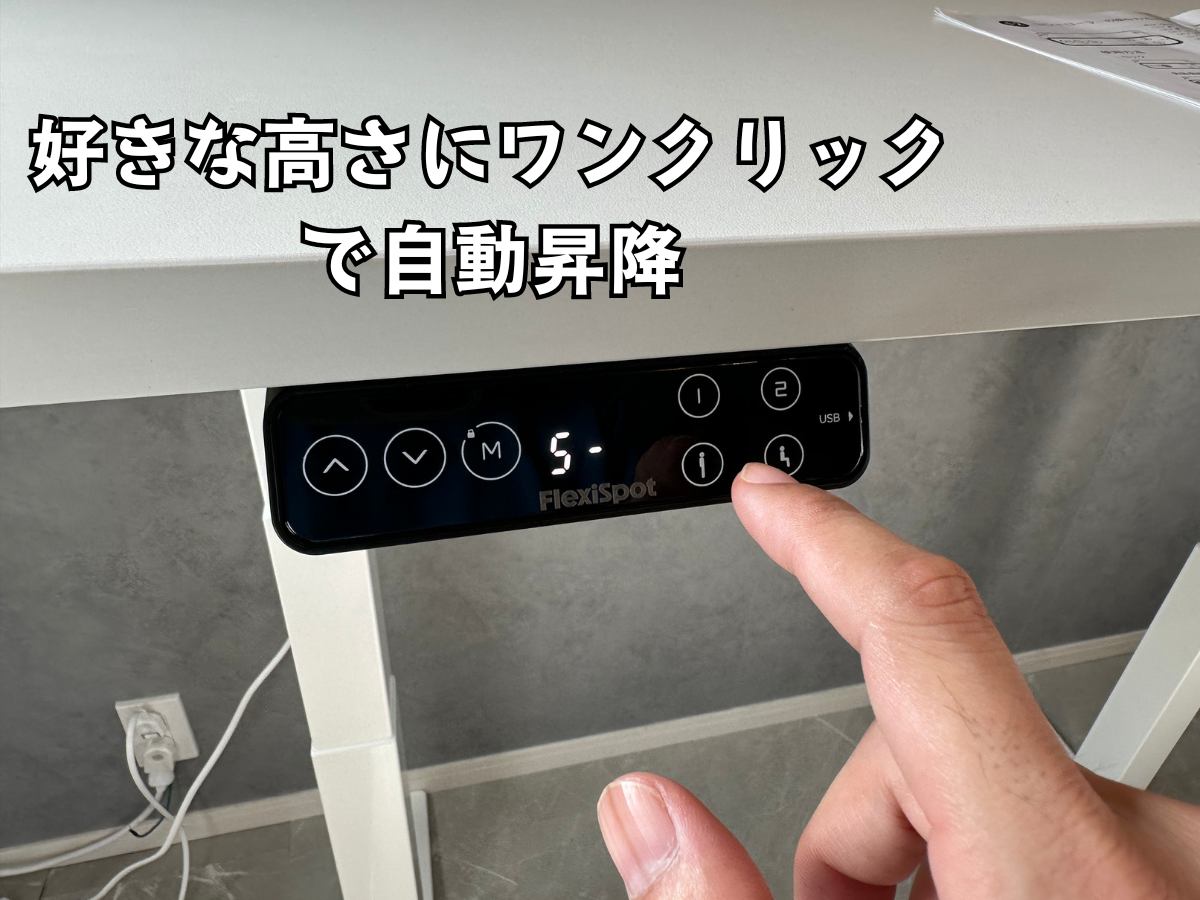
昇降は速すぎず遅すぎずで動作するため、気分に応じてサッと調整可能です。
障害物検知搭載で、子供がいても安心
FlexiSpot E7Hは障害物検知機能を搭載しています。デスク下に障害物を検知すると、自動で少し高さを上げて停止します。
感度は3段階。感度が高いと少し触れただけでも停止してしまうこともあるので、デスクの状況を試しながら調整してみてください。
子どもがいる場合は、イタズラで触ってしまうと危ないため、高めに設定しておくのが良いです。
私も下にモノがあることを忘れて下降させてしまい、ヒヤッとする場面が何度かありました。そんなときは、自動で停止してくれるので、壊してしまう心配もありません。
昇降範囲が広い
FlexiSpot E7Hの昇降範囲は63.5-128.5cm。


一般的なデスクの高さが70cmだと考えると低さは十分です。

高さについては128.5cmまで対応。
身長168cmの私だと112cm〜116cmがベストポジションといったところ。180cmぐらいの方でも使える高さになっています。

高さの幅がちょうど良いので、不要になったら子どもに譲ることもできるのが自動昇降の良いところです。
コの字型でスッキリしたデザイン
壁の側面に配置できるすっきりとしたデザインで、スペースを最大限に活用できます。

工の字型(支柱が中央にある)デスクよりも、デスク下のスペースを有効活用できる利点があります
壁の側面に配置できるすっきりとしたデザインで、スペースを最大限に活用できます。工の字型(支柱が中央にある)デスクよりも、デスク下のスペースを有効活用できる利点があります。

脚は68cmと少し長めに作られているため、奥行きが60cmの天板だと壁にピッタリとはつけれません。できるだけくっつけたい場合は70cmの奥行きがある天板にするのが良いでしょう。


ただし、壁際ギリギリにすると昇降時に壁紙を痛める原因となりますので注意が必要です。
耐荷重160kgの安定性
安定性と剛性も従来のスタンディングデスクと比較して高まっています。
FlexiSpotは、SPCC鋼材と呼ばれる強度の高いフレームを使用し、耐荷重は160kgを実現。複数のディスプレイを置いても何ら問題なく動作します。
脚フレームは3段階のピラミッド型、デスク脚も長めに設計することで安定性に寄与しています。

脚のフットパッドも大きめとなり滑りにくくなることで、ぐらつきが少ないのも特徴です。
ケーブルトレイが標準装備
FlexiSpot E7Hには、ケーブルレスがはかどる3つの特徴があります。
- マグネット式ケーブルカバー
- 背面のケーブルトレイ
- 面ファスナーとケーブルクリップ
マグネット式のケーブルカバーをかぶせることで、自動昇降の配線を隠すことができます。カバーには、マグネットがついているため、スチール製の脚にピッタリくっつきます。

今まではカバーもスチール製だったので、配線に余裕がなかったのですが、マグネット式であれば多少あそびが生まれます。
背面には長めのケーブルトレイ。

10個口のタップも楽々はいるサイズ感で、余計なケーブルをキレイにしまうことができます。

前面はマグネット式のケーブルカバーが良い感じに目隠ししてくれるので、ごちゃごちゃしたケーブル類が見えにくいのも良いポイント。

これがオプションではなく標準でついているのも素直に評価できます。
また、面ファスナーとケーブルクリップも付属。特になにもせず、余計な配線をきっちり隠すことができるるようになっています。





配線整理がはかどる
スタンディングデスクの良いところは、立って仕事ができるだけではありません。
実はケーブルマネジメントをするうえで昇降するデスクは作業のしやすさが格段に違います。

デスク下でかがみながら作業をしなくて良いので、腰も痛めにくく作業がほんとうにラクです。
また、汚れがちなデスク下も、高さを上げればデスクを動かさなくとも掃除がしやすいのも良き点。

FlexiSpot E7Hのデメリット
- 総重量が重い(33.6kg)
- ポートがUSB-A
総重量が重い
どの電動昇降デスクにも言えることですが、総重量が重いのはデメリット。組み立て自体はそれほど難しくありませんが、1つ1つの部品が重たいので慎重に作業が必要です。

どこかにぶつけてしまうと、ぶつけられた方が傷つく可能性が高いため、2人で作業した方が安全です。
ポートがUSB-A
FlexiSpot E7HにはコントローラーにUSBがついていますが、付属するのはUSB-Aタイプ。

ここはUSB-Cが良かったというのが正直な感想。
今どきのポートはUSB-Cの方が多くなりつつありますので、USB-Aを使う機会はかなり減ってきています。
特にデスクサイドの場合、充電目的であることが多いので、USB-Cの方が扱いやすいと感じます。
コントローラーからUSB-Cレベルの電源供給ができない事情もありそうですが、改善に期待したいところです。
FlexiSpot E7 とE7Hの違い
FlexiSpot E7とE7Hのスペックを比較しました。
| 商品名 | FlexiSpot E7H | FlexiSpotE7 |
| 昇降範囲 | 63.5〜128.5cm | 58〜123cm |
| 天板サイズ | 幅120〜200cm 奥行60〜80cm 厚み2cm以上 | 幅120〜200cm 奥行60〜80cm 厚み2cm以上 |
| 耐荷重 | 160kg | 125kg |
| 昇降スピード | 40mm/s | 38mm/s |
| 脚フレーム重量 | 33.6kg | 32.1kg |
| 足段階 | 3段階 | 3段階 |
| 障害物検知 | ||
| 高さ記憶 | ||
| USB-A | ||
| 価格 | 57,420円〜 | 57,200円〜 |
昇降範囲のレンジが5cmほどあがったので、身長が高い人にE7Hの方がよりフィットしやすいでしょう。
また、耐荷重や昇降スピードはE7Hの方がアップ。安定性や耐久性が高まっていることがわかります。
その分、脚フレームが重くなってしまいますが、確かに堅牢性は高まっていることがわかります。価格差もほとんどないため、購入するならFlexiSpot E7Hの方がおすすめです。
まとめ|FlexiSpot E7Hがおすすめな人
FlexiSpotE7Hは、E7を改良しコスパの高いモデルに仕上がった最新のスタンディングデスク。
- テレワークで運動不足を感じている人
- 在宅勤務で集中力が散漫になりがちな人
- 配線整理やデスクしたの掃除をラクにしたい人
- 子どもと大人が一緒に使えるデスクを探している人
最後までお読みいただきありがとうございます。あおい(@tolkoba)でした。

- ワンタッチで自動昇降できる
- 障害物検知搭載で子どもがいても安心
- 昇降範囲が広い
- コの字型でスッキリしたデザイン
- 耐荷重160kgの安定性
- ケーブルトレイが標準装備
- 配線整理や掃除がラク
- 総重量が33kg超え
- ポートがUSB-A





